Gebruik uw telefoon als Fire TV-afstandsbediening met spraakbediening
Laten we eerlijk zijn. Elke afstandsbediening die u ooit hebt gehad, is ooit kapot of verdwenen. Verloren achter de bankkussens, gekauwd door de hond, en we zullen niet eens in de kwestie raken van batterijen die leeg raken in het midden van een film. Fire TV-sticks en settopbox-apparaten worden geleverd met een uiterst handige afstandsbediening met spraakbesturing. Eén van deze verliezen betekent meer dan alleen het avondnieuws missen, je zit vast zonder je entertainment voor de dag.
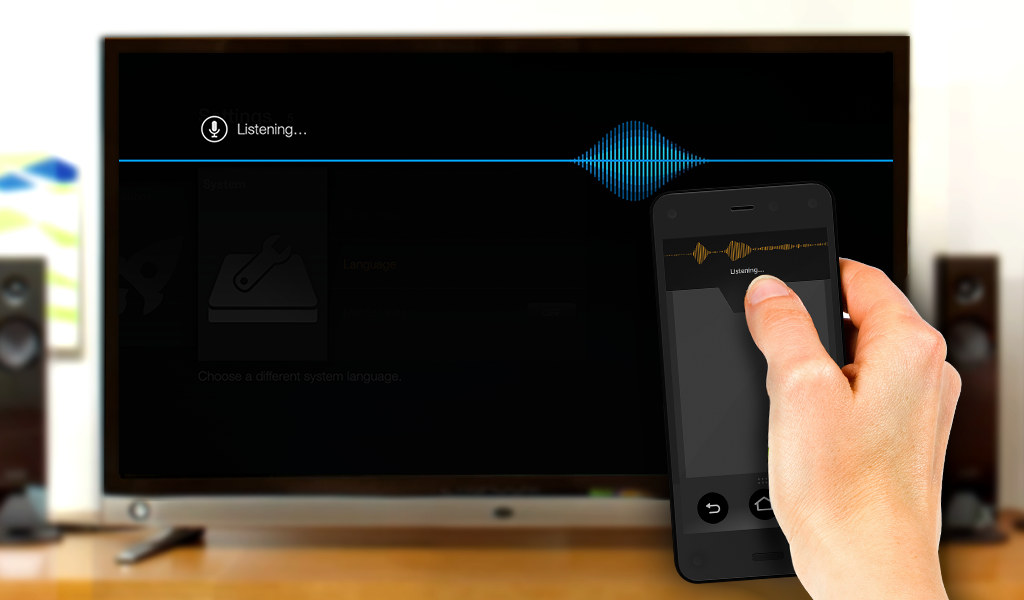
Gelukkig Amazon en een verscheidenheid aan derde partijenleveranciers bieden een aantal geweldige alternatieven voor Fire TV op afstand in de vorm van apps voor uw telefoon. Beter nog, je kunt zelfs stembesturing gebruiken met sommige van deze apps, waardoor je smartphone en het juiste stukje software een fantastische vervanging zijn voor een fysieke afstandsbediening, een die je ook veel minder zult verliezen.
Exclusief aanbod: bespaar 49%. Probeer ExpressVPN zonder risico!
Download de best beoordeelde VPN
30 dagen geld-terug-garantie
Hoe krijg je een GRATIS VPN voor 30 dagen
Als u bijvoorbeeld voor een korte tijd een VPN nodig heeft, kunt u onze VPN met de beste rang gratis krijgen. ExpressVPN biedt een 30-dagen geld-terug-garantie. Je moet betalen voor het abonnement, dat is een feit, maar het staat het toe volledige toegang gedurende 30 dagen en vervolgens annuleert u voor een volledige terugbetaling. Hun annuleringsbeleid zonder vragen doet zijn naam eer aan.
Fire TV beveiligen met de beste VPN's
Fire TV-apparaten zijn geweldig voor het bekijken van films entv-shows inhalen. Er is ook een verscheidenheid aan software van derden die u kunt installeren en die toegang geeft tot niet-officiële en sideloaded inhoud. Of u nu Kodi op uw Fire TV-apparaat gebruikt of gewoon de nieuwste YouTube-video's doorzoekt, het is altijd een goed idee om uw activiteiten te beveiligen met een solide VPN.
Virtuele particuliere netwerken coderen elk pakket vangegevens die uw apparaat verlaten, waardoor het voor niemand onmogelijk is om te zien welke films u bekijkt of websites die u bezoekt. Naast de beveiligings- en privacyfuncties bieden VPN's u ook de mogelijkheid om uw locatie te maskeren of zelfs toegang te krijgen tot geo-beperkte inhoud met een druk op de knop. Ben je het zat om de berichten 'deze video is niet beschikbaar in jouw land' te zien? Een VPN kan de dag redden!
Het vinden van de beste VPN voor Fire TV kan zijnuitdagend. U hebt niet alleen een service nodig die licht is en gemakkelijk te gebruiken, maar u wilt ook de juiste balans tussen snelheid en codering. We hebben enkele van de beste VPN's op de markt geëvalueerd en zijn tot onze keuze gekomen voor de beste voor al uw Fire TV-behoeften.
IPVanish - De beste VPN voor Fire TV
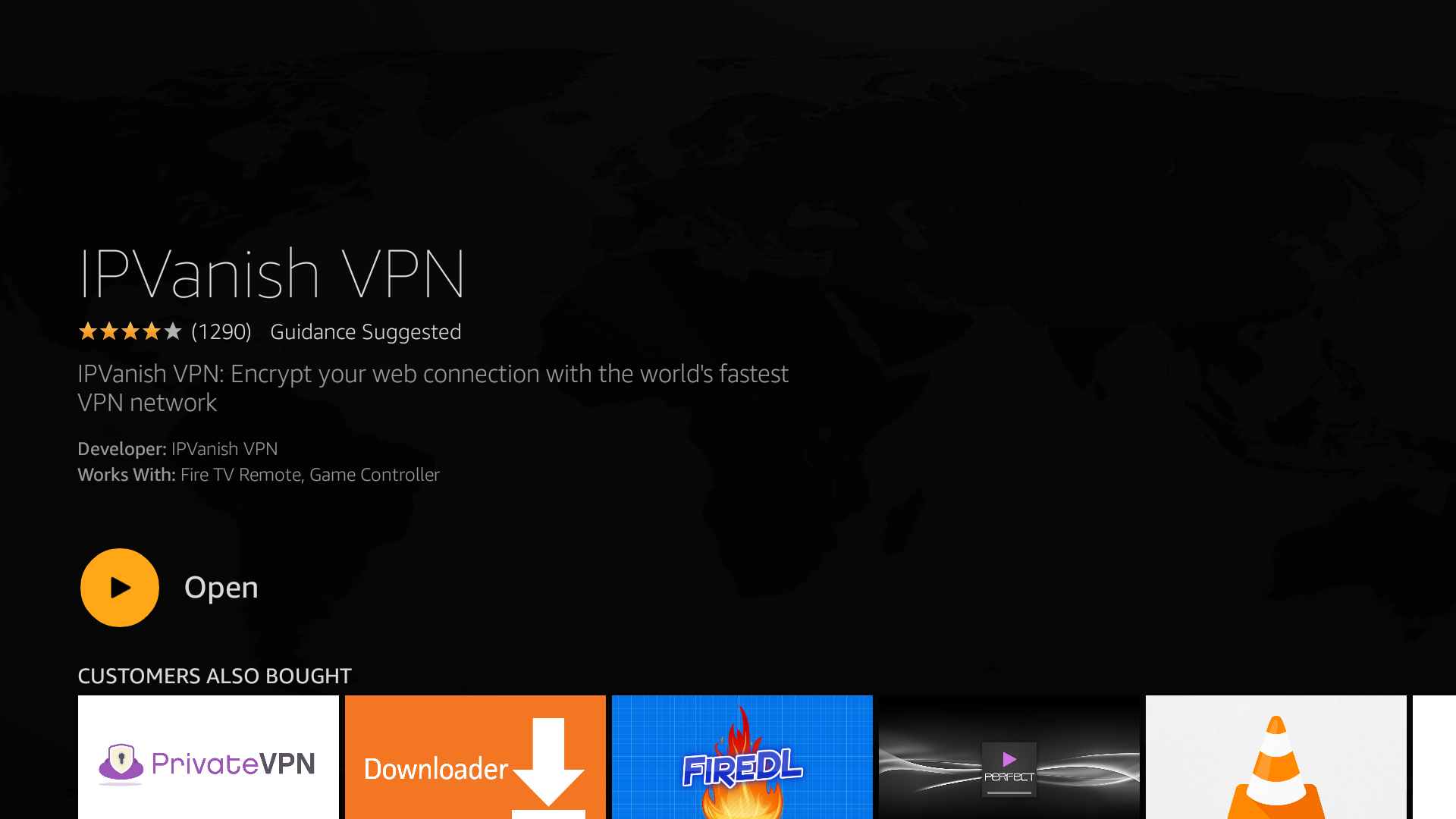
IPVanish is een van de beste VPN's die u kunt gebruiken met AmazonVuur TV. Het is niet alleen snel, veilig en licht, maar de software is ongelooflijk eenvoudig te installeren rechtstreeks vanuit de standaardinterface van de Fire TV. Met IPVanish kun je elke video bekijken die je leuk vindt uit bronnen over de hele wereld, zonder je zorgen te maken dat internetproviders je gegevens opnemen of overheidsinstanties je activiteit volgen. Start de app en je bent zo goed als onzichtbaar.
- Enkele van de beste functies van IPVanish zijn:
- Onbeperkte bandbreedte, geen P2P- of torrent-beperkingen en geen snelheidslimieten.
- 256-bit AES-codering met een strikt nulregistratiebeleid voor verkeer.
- Groot netwerk van 950 servers in 60 verschillende landen.
Probeer IPVanish met onze EXCLUSIEVE deal! Aanmelden en scoor 60% korting op jaarplannen, slechts $ 4,87 per maand. U kunt zelfs de geld-terug-garantie van zeven dagen gebruiken om te proberen voordat u koopt.
Uw telefoon gebruiken als Fire TV-afstandsbediening
Verander je telefoon in een functionerende Fire TVafstandsbediening compleet met spraakbesturing is niet nodig voor hacken, jailbreaken en dergelijke. Het enige dat u hoeft te doen, is de juiste app installeren en u bent klaar. Het gebruik van software versus de daadwerkelijke externe hardware heeft echter een aantal afwegingen.
Hardware versus app-vergelijking
Amazon heeft hun fysieke afstandsbediening op maat ontworpenwerk naadloos samen met de interface van de Fire TV. Het is klein, de knoppen zijn gemakkelijk toegankelijk en er zijn geen ingewikkelde regelingen om te onthouden, alleen een hoofdbewegingswiel samen met snelle sneltoetsen hieronder.
App-functionaliteit kan variëren
Er is een officiële Fire TV Remote-app beschikbaarvoor zowel iOS- als Android-apparaten. Deze is ontworpen door Amazon en bevat een eenvoudig nav-vierkant met sneltoetsen die onder de lay-out van de fysieke afstandsbediening worden weergegeven. Andere releases van derden verwarren dingen en kunnen even wennen zijn. U zult ook niet dezelfde functionaliteit vinden die in elk product is ingebouwd, vooral als het gaat om gesproken zoekopdrachten.
App-lade
Omdat de externe app niet fysiek gebonden isAmazon besloot om een ongelooflijk handige functie op te nemen waarmee je als nooit tevoren door de Fire TV-interface kunt navigeren. Met de externe app kunt u een snel raster openen en in enkele seconden door uw geïnstalleerde apps bladeren. Lanceer ze met een tik, leun achterover en geniet.
Problemen met aanraakscherm
Een van de grootste voordelen van een fysieke afstandsbedieningkan knoppen en invoerselecties voelen zonder weg te kijken van de tv. Amazon's Fire TV-afstandsbediening is hier bijzonder goed voor, omdat het die grote wielnavigatie bovenaan de hardware heeft. Wanneer u de afstandsbediening omruilt voor een app, verliest u echter alle voelbare feedback. Het kan enige tijd duren om spiergeheugen op te bouwen voor de knoplocaties op uw telefoon. Tot die tijd moet u mogelijk naar uw scherm kijken telkens wanneer u een selectie maakt.
Toetsenbordtoegang
Een enorm, enorm voordeel dat externe apps hebben ten opzichte van dehardware remote is een zacht toetsenbord. Niet meer handmatig scrollen door elke letter van het alfabet alleen maar om "game of thrones" te typen. Nu kunt u het toetsenbord van uw telefoon openen en dingen in een flits typen.
Synchronisatieproblemen
Zodra je je fysieke afstandsbediening hebt gesynchroniseerd met het vuurTv, dat is alles, u bent klaar. Apps daarentegen kunnen last hebben van verbindingsproblemen of u dwingen opnieuw te synchroniseren wanneer een update wordt uitgebracht. Sommige gebruikers melden dat externe afstandsbedieningen soms niet synchroniseren, wat erg frustrerend is.
Uw Android-telefoon gebruiken als Fire TV-afstandsbediening
De Fire TV is gebaseerd op Android, wat maakteen Android-telefoon gebruiken om het apparaat te bedienen, voelt een beetje natuurlijker aan. Je kunt de officiële externe app van Amazon met spraakbediening installeren met slechts een paar tikken, allemaal rechtstreeks van de Google Play-marktplaats. Andere opties zijn ook beschikbaar, maar zoals u hieronder zult zien, kan uw kilometerstand variëren.
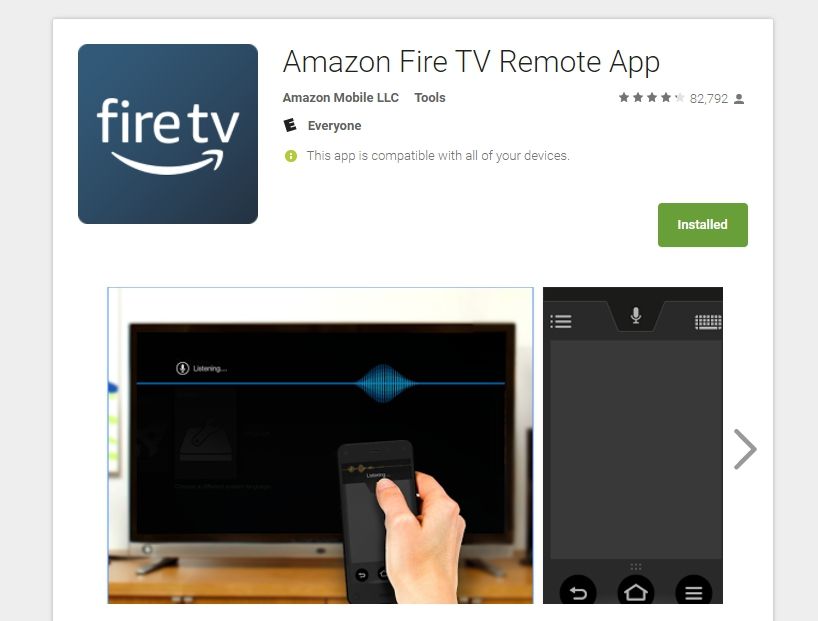
Officiële Amazon Remote voor Android
De officiële Amazon Fire TV Remote-app voorAndroid doet precies wat u wilt. De interface is net als de fysieke afstandsbediening ingedeeld, met bedieningsknoppen bovenaan en je knoppen voor rug, huis, menu en afspelen net onder. Je beweegt over de Fire TV-interface door te vegen en op het vierkant boven aan het scherm te tikken. Het is iets minder intuïtief dan een wielnavigator, maar het werkt goed op apparaten met een aanraakscherm, inclusief smartphones en tablets.
De meeste functies van de officiële externe app blijven hangendicht bij de lay-out en het ontwerp van de fysieke afstandsbediening. Er is echter een geweldig extraatje dat al je apps in een schuifbaar raster weergeeft, dat je misschien aanmoedigt om over te schakelen naar de app, zelfs als je je afstandsbediening nog bij de hand hebt. Zoals iedereen die een Fire TV heeft gebruikt weet, kan het soms lastig zijn om met één klik tegelijk door uw geïnstalleerde inhoud te bladeren. Het snelle raster elimineert dat in een oogwenk. Tik om te openen, bekijk meer dan een dozijn pictogrammen tegelijk en tik vervolgens om te starten. Eenvoudig, snel en handig.
Over het algemeen is Amazon's Fire TV Remote-app voor Android een uitstekende vervanging voor de fysieke hardware. Hieronder vindt u een kort overzicht van onze favoriete voor- en nadelen van de software.
- Gratis download zonder gebundelde adware of andere gevaarlijke extra's.
- Niet veel unieke functies, maar eenvoudige bediening voor je Fire TV.
- Geweldige spraakbesturing die werkt als een absolute charme.
- Snelle toegang tot apps via het pictogrammenraster.
Stembediening van Amazon voor Android-telefoons testen
Spraakbesturing voelt nog steeds als een nieuwe functie inset-top tv-boxen en mobiele apparaten, maar het boek maakt enorme vorderingen naarmate de maanden verstrijken. Amazon heeft een hoop bronnen in zijn eigen gesproken zoekactie, Alexa, gestort. De functie is ingebouwd in de Fire TV-interface en toegankelijk vanaf de afstandsbediening door op een enkele speciale knop te drukken. Houd het simpelweg ingedrukt, praat met de Fire TV en laat de resultaten los op het scherm.
Gesproken zoekopdracht werkt echt goed voor dingen alsapps starten of zoeken naar inhoud binnen die apps. De officiële software op afstand bevat exact dezelfde functie als de fysieke afstandsbediening en werkt zelfs op een vergelijkbare manier. Om een gesproken zoekopdracht vanuit de app te doen, trekt u eenvoudig het microfoontabblad bovenaan het scherm naar beneden. Houd het ingedrukt terwijl u spreekt en laat vervolgens los om de zoekopdracht te starten.
We hebben gesproken zoekopdrachten vergeleken tussen het fysiekeAmazon-afstandsbediening en de officiële app. Beide presteerden precies zoals verwacht zonder waarneembare verschillen tussen de twee. Als u op zoek bent naar een manier om uw telefoon te gebruiken als Fire TV-afstandsbediening met spraakbesturing, kunt u niet mis gaan met de officiële Amazon-app.
Externe app-opties van derden
We hebben verschillende apps getest op Google Playmarktplaats die compatibiliteit met de Fire TV meldde. Helaas boden slechts enkele van hen stembesturing, en we konden ze er niet toe brengen verbinding te maken met ons Fire TV-apparaat. Sommige andere zijn prima gesynchroniseerd, maar zonder spraakbesturing is het niet echt de moeite waard. Het is het beste om vast te houden aan de officiële app-release van Amazon, omdat deze perfect werkt.
Uw iPhone gebruiken als Fire TV-afstandsbediening
Net als Android biedt de iTunes App Store tal van opties voor het bedienen van uw Fire TV-apparaat met uw telefoon, inclusief een officieel product.
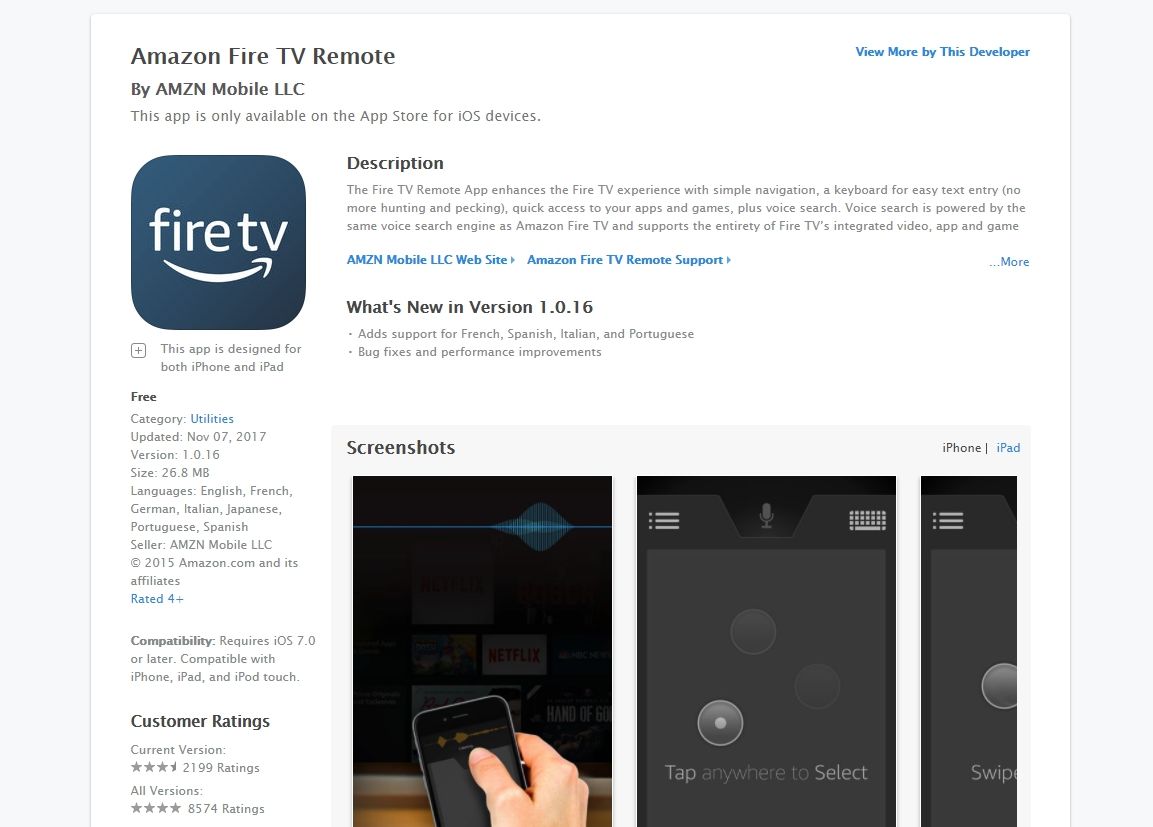
Officiële Amazon Remote voor iPhone
De officiële iOS-app van Amazon volgt dezelfde basisontwerp als de fysieke afstandsbediening. Het deelt ook dezelfde functies van de Android-app, waardoor het net zo nuttig is als hierboven vermeld. Nadat u de gratis app op uw iPhone of iPad hebt gedownload, start u deze eenvoudig via het pictogram, doorloopt u het snelle synchronisatieproces en bent u klaar om te beginnen. De bovenkant van het scherm bevat een navigatievierkant dat u veegt en tikt over om door de Fire TV-interface te bladeren. Daaronder staan sneltoetsen voor de startpagina, menutoegang en videobediening.
Buiten zijn hoofd- en ietwat schaarse bedieningselementen,de Amazon Fire TV Remote voor iPhone bevat een snelpictogrammenrooster waarmee je eenvoudig toegang hebt tot alle apps en games van je Fire TV. Je kunt ook het fantastische zachte toetsenbord van de iPhone gebruiken om tekst in te voeren, voor het geval je geen zin hebt om met je tv te praten.
Nog een paar snelle opmerkingen over de officiële Amazon Fire TV Remote voor iPhone:
- Perfecte stembesturing en zoekmogelijkheden.
- Zeer handig sneltoegangsraster voor apps.
- Geweldig voor eenvoudige, no-look navigatietaken.
- Kan een beetje traag zijn om te synchroniseren en verbinding te maken.
Externe afstandsbedieningen op iOS
In een vreemde draai aan de norm hebben iPhone-gebruikerstoegang tot meer toegewijde externe Fire TV-apps op afstand dan Android-eigenaren. Helaas bieden ze echter geen spraakbesturing, zelfs niet de goed beoordeelde betaalde apps. Nogmaals, je kunt beter de officiële app van Amazon gebruiken, omdat deze perfect werkt op iOS.
Gebruik andere telefoons als Fire TV Remote
Android en iOS domineren de mobiele markt, maarer zijn een paar andere platforms met toegewijde gebruikers. Hieronder staan enkele extra opties voor het downloaden van apps die van uw telefoon een Fire TV-afstandsbediening met spraakbesturing kunnen maken.
- Fire TV-tablet - Als u een Fire TV-tablet heeft maar dit liever heeftstreaming op je Fire Stick of settopapparaat, kun je nog steeds de officiële externe software gebruiken om te navigeren. Download de app gewoon van Amazon en voer hem uit zoals op elk apparaat. Dit werkt ook op elk Android-apparaat dat geen toegang heeft tot de Google Play Store.
- Windows telefoon - Helaas biedt Amazon zijn officiële Fire TV-app op afstand niet voor gebruikers van Windows Phone. Er is een onofficiële app die u kunt gebruiken, hoewel deze is betaald en geen spraakbesturing biedt.
Uw telefoon instellen als Fire TV-afstandsbediening
Amazon heeft veel moeite gedaan om de installatie te makenen synchronisatieproces zo pijnloos mogelijk. Als u nog een paar seconden over hebt, kunt u de app op elk apparaat gebruiken. Volg de onderstaande stappen en je bent zo klaar!
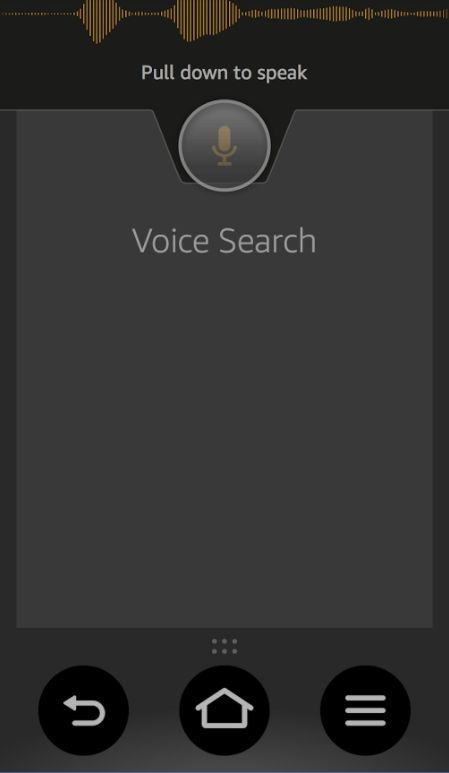
Synchroniseer de app
Synchroniseren is de eerste stap die u zet, ongeachtwelk apparaat u bezit. Controleer voordat u begint of uw Fire TV en uw smartphone op hetzelfde wifi-netwerk zijn aangesloten. Download vervolgens de app en tik vervolgens op het pictogram om deze te starten. Zodra het uw Fire TV-apparaat heeft gevonden, tikt u erop om de verbinding te starten. De Fire TV geeft een viercijferige code weer die u op uw telefoon moet invoeren. Zodra dat is gebeurd, hebt u volledige toegang tot de Fire-interface vanuit de externe app.
Gesproken zoekopdracht gebruiken
De gesproken zoekopdracht op de fysieke afstandsbediening van Amazonwerkt door de knop ingedrukt te houden, tegen de bovenkant van het apparaat te spreken en vervolgens los te laten om de zoekopdracht te starten. Het proces werkt ongeveer op dezelfde manier met de apps, alleen in plaats van een knop heb je een schuiflade. Boven aan het scherm ziet u een klein microfoonpictogram. Tik, trek omlaag en houd dit vast terwijl u spreekt en laat vervolgens los om de zoekopdracht uit te voeren. De resultaten worden na een ogenblik op uw tv weergegeven.
Wat kan stembesturing doen?
Zowat alles, echt waar! Met zowel de fysieke afstandsbediening van Fire TV als de telefoon-apps kunt u het apparaat vragen om specifieke apps te openen, naar inhoud in uw geïnstalleerde software te zoeken of zelfs naar titels binnen bepaalde apps te zoeken. De spraakherkenning is verrassend goed, ongeacht het platform dat u gebruikt, maar als uw wifi traag is, wees dan voorbereid op enige vertraging in uw zoekopdrachten.
Gevolgtrekking
Amazon's Fire TV-apparaten zijn ongelooflijk eenvoudig omgebruik. De meegeleverde spraakzoekfunctie neemt veel van het omslachtige typen weg dat gepaard gaat met krappe afstandsbedieningsinterfaces. Zelfs als je geen officiële hardware-afstandsbediening hebt, kun je je telefoon altijd transformeren in een Fire TV-afstandsbediening met spraakbediening, je hebt alleen de juiste app en een paar momenten van je tijd nodig!
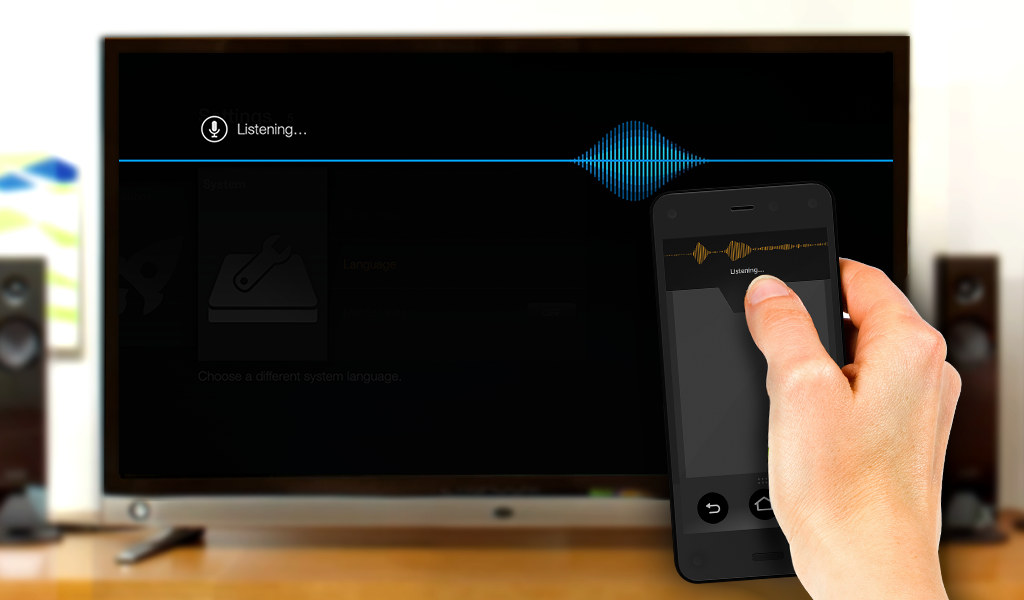
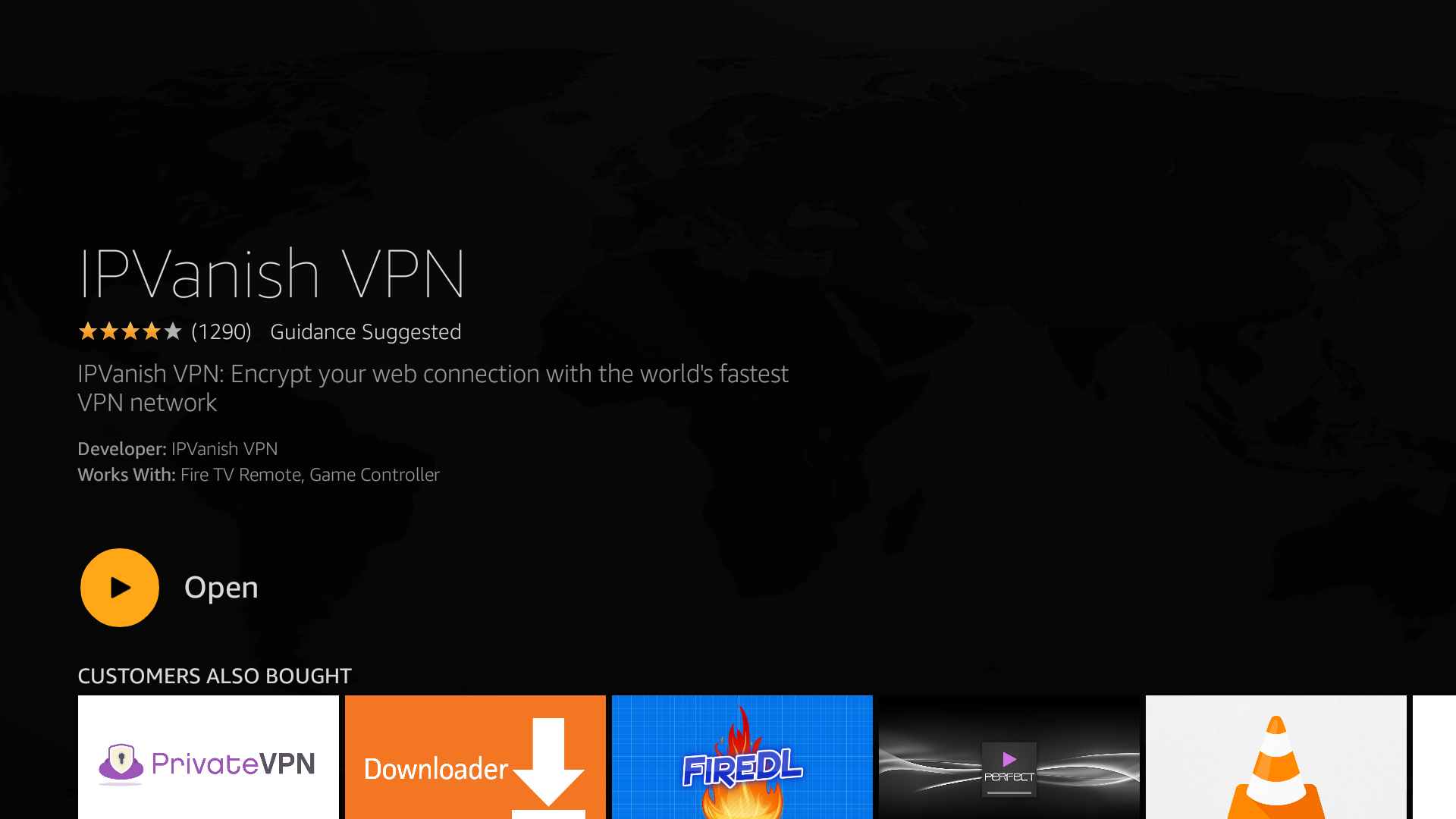

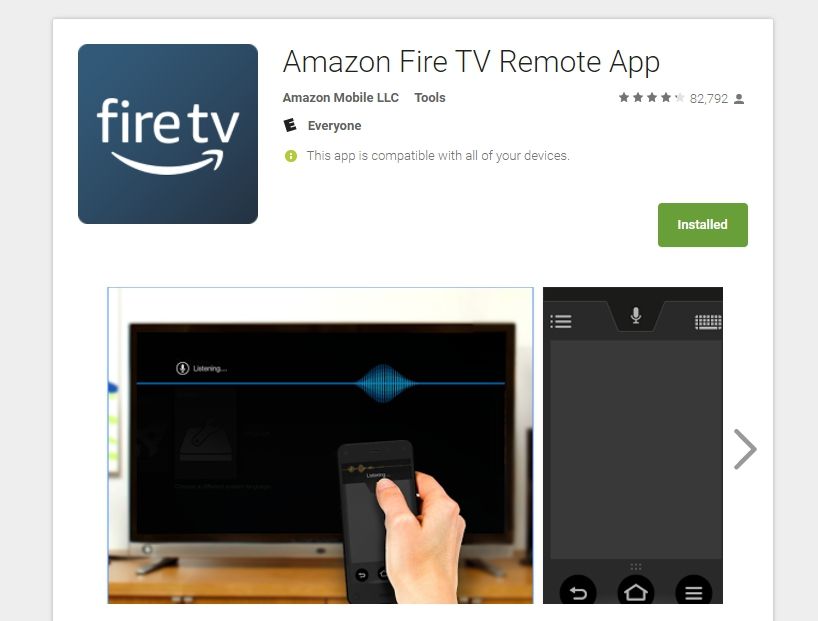
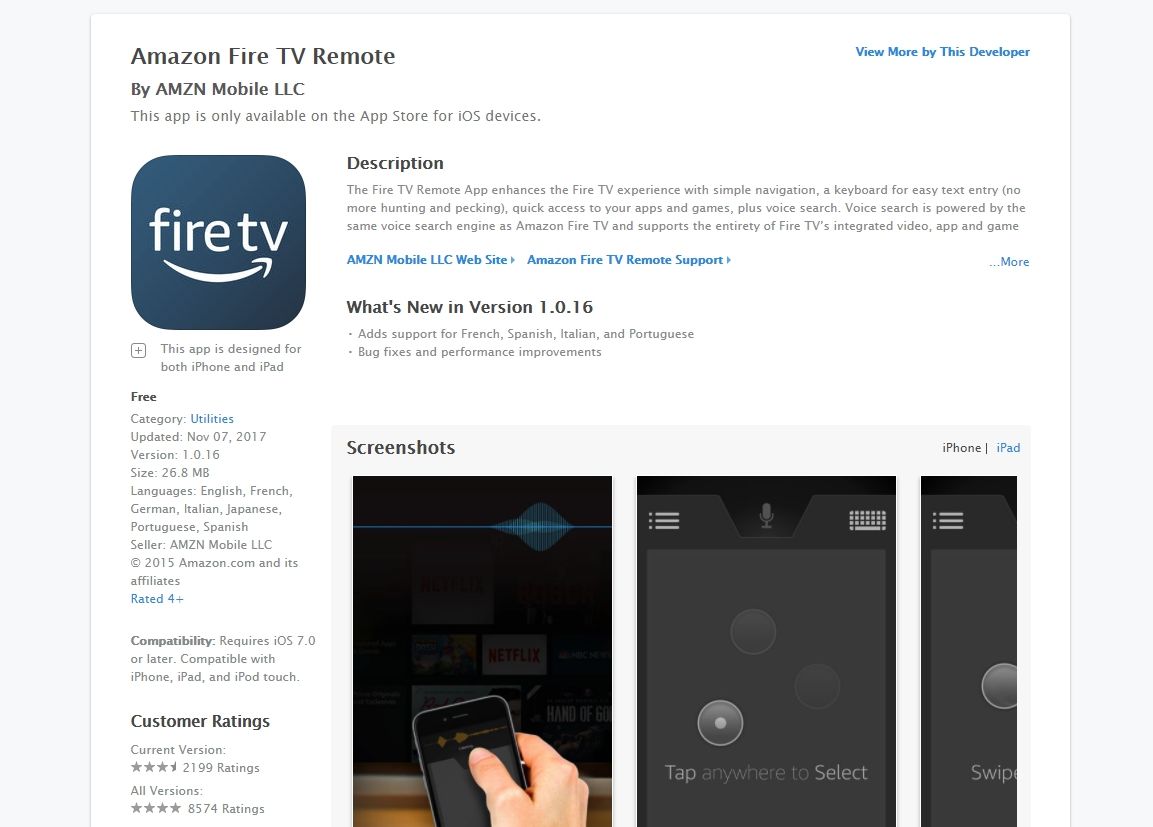
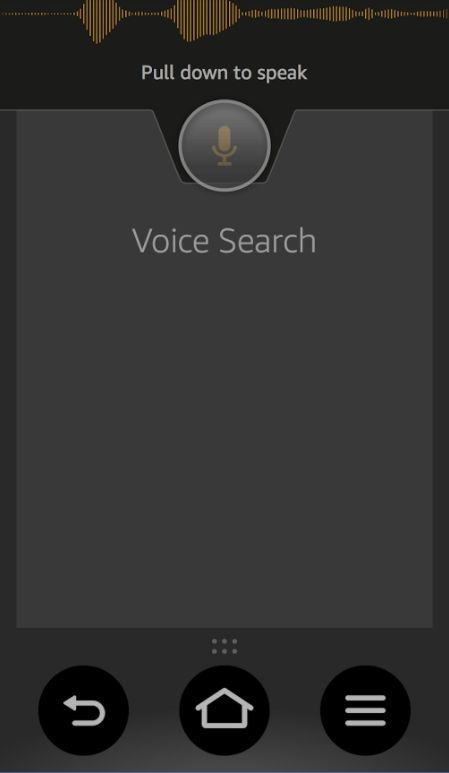











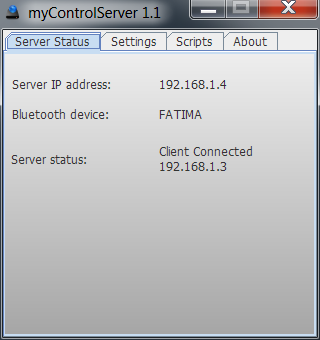
Comments